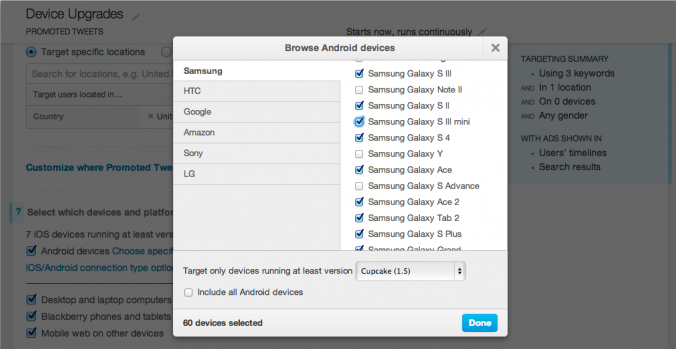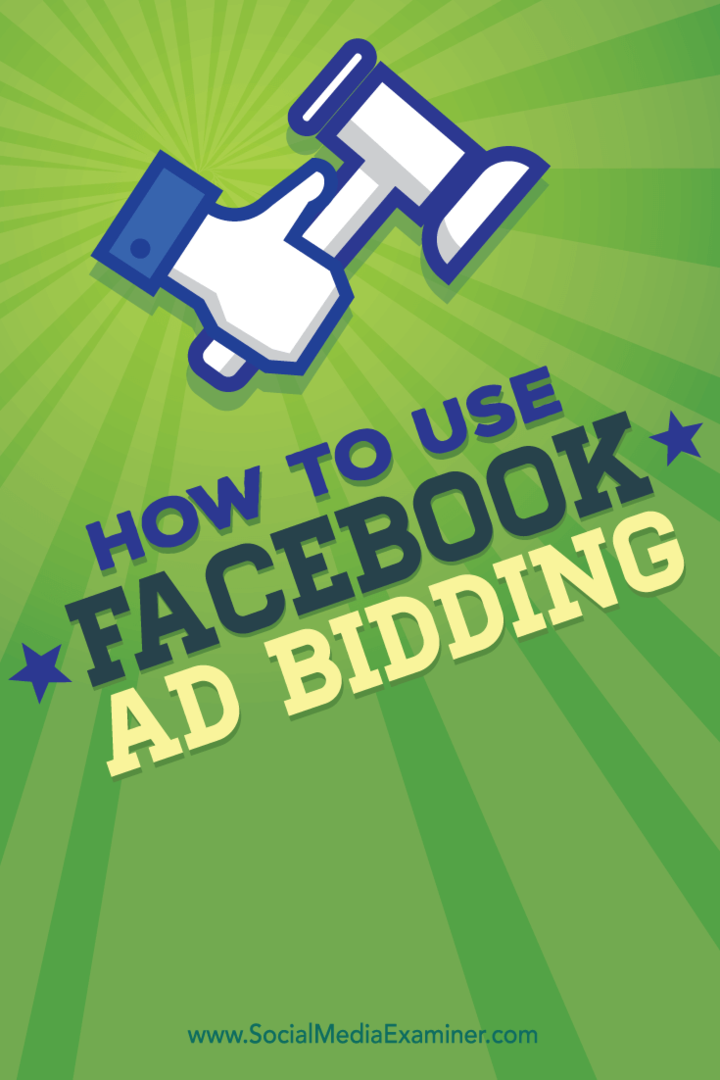Objavljeno

Čeprav je upravljanje paketov v Linuxu običajno precej preprosto, gredo včasih stvari narobe. Tukaj je, da popravite pokvarjene pakete v Ubuntuju.
Ubuntu ima vzpostavljen močan sistem za upravljanje programske opreme, vendar boste včasih morda vseeno morali vedeti, kako popraviti pokvarjene pakete. Vendar je upravljanje programske opreme v Linuxu že daleč. Ko sem pred tremi desetletji prvič začel uporabljati Linux, je bilo nameščanje nove programske opreme veliko večji izziv.
Danes večina Distribucije Linuxa (vključno z Ubuntujem) za namestitev dodatne programske opreme uporabite sisteme za upravljanje paketov, kot sta apt ali snap. Čeprav to zelo olajša postopek, se stvari še vedno občasno pokvarijo. Na srečo obstaja več preprostih metod, s katerimi lahko popravite poškodovane pakete v Ubuntuju.
4 načini za popravilo pokvarjenih paketov v Ubuntuju
Če naletite na del programske opreme, ki se v Ubuntuju ne obnaša slabo ali se sploh ne zažene, je velika verjetnost, da je kriv pokvarjen paket. Paketi so stisnjeni arhivi, ki vključujejo vse izvedljive binarne datoteke in druge datoteke, potrebne za zagon določenega dela programske opreme.
če stvari gredo vstran, vendar obstajajo štiri metode, ki jih morate poskusiti, eno za drugo, da odpravite težavo.
- Preveri za posodobitve
- Vsili apt, da popravi manjkajoče odvisnosti ali pokvarjene pakete.
- Prisilite ponovno konfiguracijo ali odstranitev poškodovanih paketov z dpkg.
- Odpravite težave z zaklepanjem dpkg.
Raziščimo, kako narediti te korake.
Popravljanje pokvarjenih paketov v Ubuntuju s posodobitvijo Apt
Pogosteje lahko pokvarjene pakete popravite z vgrajeno rutino posodabljanja sistema za upravljanje paketov apt.
- Na vašem računalniku Ubuntu zaženite terminal.
- V poziv vnesite naslednji ukaz:
sudo apt update —fix-missing
- Ko vaš računalnik zahteva geslo, ga vnesite. Ubuntu bo znova zgradil svoj seznam odvisnosti za vso nameščeno programsko opremo in popravil vse, kar manjka.
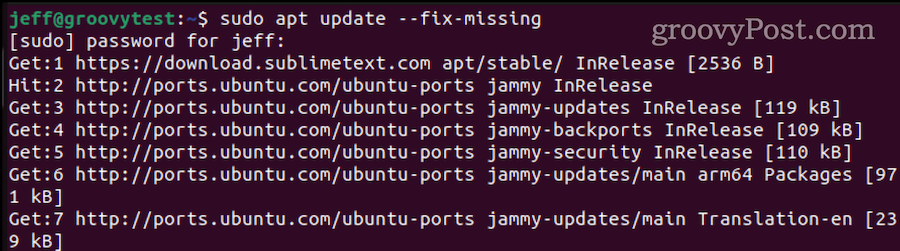
- Če vidite sporočilo, kot je »XX paketov je mogoče nadgraditi«, morate to tudi storiti. Iz terminala vnesite:
sudo apt upgrade
Vsili Apt, da popravi manjkajoče odvisnosti
Včasih postopek posodobitve ne pomaga in morate uporabiti večje kladivo. To se lahko zgodi po znižanje jedra v Ubuntuju, kot en primer. Tukaj je opisano, kako prisilite apt, da namesti tisto, kar pokvari vaše pakete.
- Od Terminalpovejte apt-u, naj poišče in namesti manjkajoče odvisnosti in druge pakete z naslednjim ukazom:
sudo apt install -f
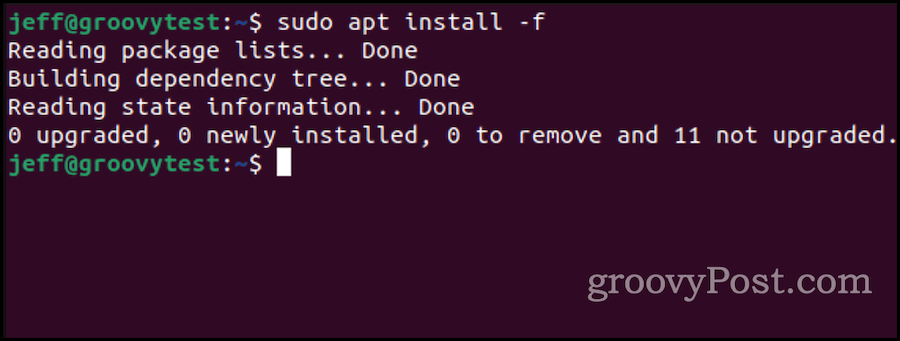
- Apt bo navedel, kateri paketi manjkajo. Pritisnite Y in potem Vstopi/Vrni se za začetek namestitve.
Prisilno ponovno konfigurirajte ali odstranite pokvarjene pakete z Dpkg
Če prva dva koraka ne uspeta, gre morda za ustrezno konfiguracijsko težavo. To lahko preverite na naslednji način:
- Ponovno konfigurirajte osnovni sistem za upravljanje paketov, dpkg, s tem ukaz v terminalu:
sudo dpkg —configure -a
- Dpkg lahko nekatere pakete označi kot potrebne za ponovno namestitev. Ugotovite tako, da vnesete naslednji ukaz:
sudo dpkg -l | grep ^..R - Če zgornji ukaz navaja enega ali več paketov, jih lahko poskusite odstraniti s tem ukazom:
sudo dpkg —purge --force-all (package-name)
- Zgornji ukaz uporabite zelo previdno. Odstranil bo paket, tudi če to povzroči več težav, zato bodite pozorni na to, kaj ste odstranili, in bodite pripravljeni, da ga znova namestite.
- Ko je odpravljanje težav končano, morate počistiti upravitelja paketov:
sudo apt clean
- Končno posodobite svoje repozitorije:
sudo apt update
Reševanje težav z zaklepanjem v Dpkg
Vaš upravitelj paketov ne bo uspel, če boste poskušali zagnati dva njegova primerka hkrati. Če se to zgodi, apt vrne sporočilo, da "Upravnega imenika ni mogoče zakleniti." Če datoteka zaklepanja ni izbrisana, boste morda morali to storiti ročno.
- Iz terminala vnesite:
sudo rm /var/lib/apt/lists/lock
- Prav tako morate odstraniti ključavnico v imeniku predpomnilnika:
sudo rm /var/cache/apt/archives/lock
Ko končate, bi morali biti sposobni zagnati apt ali dpkg brez nadaljnjih težav.
Preprečevanje ponovnega pojava pokvarjenih paketov
Preprečevanje pojava pokvarjenih paketov v Ubuntuju je bistven korak v izogib morebitnim težavam, ki bi se lahko pojavile med upravljanjem paketov. Čeprav se ni vedno mogoče izogniti vsaki težavi, lahko storite več stvari, da zmanjšate tveganje.
Vso programsko opremo posodabljajte
Eden najpogostejših krivcev za pokvarjene pakete v Ubuntuju je uporaba zastarele programske opreme. Da bi se temu zoperstavili, morate ne samo posodabljajte svoj sistem poskrbite pa tudi, da bodo vse vaše nameščene aplikacije posodobljene.
To lahko dosežete z občasnim ročnim preverjanjem novih izdaj ali uporabo uporabniku prijazne pomoči orodij, kot sta Aptitude ali Synaptic Package Manager.
Zmanjšajte (ali odpravite) zanašanje na repozitorije tretjih oseb
Nato je nujno, da dosledno nameščate programsko opremo izključno iz uradnih repozitorijev Ubuntu. Medtem ko se repozitoriji tretjih oseb morda zdijo mamljiv prehod do dodatne programske opreme, ki je ni v uradnih repozitorijih Ubuntu, imajo opozorilo.
Ta skladišča lahko občasno povzročijo več težav, kot so vredna. Od časa do časa repozitoriji tretjih oseb na koncu povzročijo konflikte z obstoječimi paketi v vašem sistemu, kar na koncu povzroči grozljive pokvarjene pakete.
Za krmarjenje po tem minskem polju bodite previdni in nameščajte izključno aplikacije iz zaupanja vrednih virov tretjih oseb, pri čemer zagotovite, da so izrecno zasnovane za uporabo z Ubuntujem.
Prepričajte se, da je nepotrebna programska oprema odstranjena na pravi način
Nepravilna odstranitev nameščenih aplikacij je tudi visoko uvrščena med običajnimi osumljenci, ko gre za pokvarjene pakete v Ubuntuju.
Ko pride čas, da se poslovite od programske opreme v Ubuntuju, se držite zlatega pravila – uporabite standardna orodja za upravljanje paketov, kot sta Synaptic Package Manager ali Terminal.
Skoraj v nobenem primeru ne bi smeli tavati po nevarni poti ročnega brisanja datotek iz datotečnega sistema.
Poskrbite za nemoteno delovanje vašega računalnika Ubuntu
Pokvarjeni paketi lahko povzročijo veliko žalosti za vas, uporabnika Ubuntuja. Dobra novica je, da z uporabo pravih orodij ne morete samo obnoviti pokvarjenega paketa, ampak ga tudi preprečiti v prihodnosti. Če postane vaša uporaba Ubuntuja bolj zapletena, boste morda morali vedeti tudi, kako spremeniti, kateri uporabnik ali skupina ima v lasti mapo ali podmape. Imamo a priročno navodilo za to, tudi.
Je bil ta članek v pomoč?
Super, deli to:
DelitiTweetRedditLinkedInE-naslovhvala
Hvala, ker ste stopili v stik z nami.
Hvala, ker ste stopili v stik z nami.